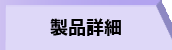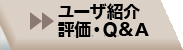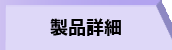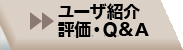3次元CADエンジン
3次元CADの開発には複雑な幾何学計算が必要となりますが、本製品では、この計算処理をライブラリ化した3次元CADエンジンを利用しております。これは関西大学を中心としたプロジェクトが開発した国産の3次元CADエンジンで、土木向けに必要な機能を調査・選定しております。またデータ交換を考慮してISO10303に従ったデータ構造となっております。
主な機能
- 線分、円、円弧、楕円、楕円弧、放物線、クロソイド、ポリラインの作図
- 2次元平面上に作図した曲線を、押し出し、回転、スイープした3次元形状の作成
- 作成した3次元形状に対して、レイヤー、マテリアル等の設定
- DWGファイルからの、線分、曲線要素のインポート機能
- 3DS、DWGファイルへの、線要素、3次元形状のエクスポート機能
3次元モデルの作成
- モデリングの流れは、2次元カーブ(線分や円等)をスイープ操作(押し出し、スイープ、回転)することにより、3次元形状を作成。
- 作図可能な曲線として「線分(×4)・円・円弧・楕円・放物線・クロソイド」を用意。マウスによる作図だけでなく、コマンドラインからの数値入力にも対応。
- 作成した形状に対し、編集操作(面取り、フィレット、オフセット)の処理を行うことも可能。これらの各操作を使用し、土木構造物の表現が可能。
- スイープのもととなった2次元形状や、作成・編集操作の履歴が残っているため、2次元形状や操作パラメータを変更することにより、形状の編集が可能。
モデル作成機能
モデリングの流れは、2次元カーブ(線分や円等)をスイープ操作(押し出し、スイープ、回転)することにより、3次元形状を作成します。
- 押し出し
対象となるスケッチを選択し、ベクトル(押し出し量と方向)を指定。
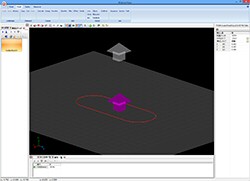
スケッチの選択 |
|
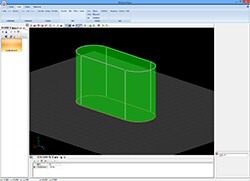
押し出しベクトルの指定 |
- スイープ操作
スケッチを任意の曲線に沿って押し出。対象となるスケッチと、スイープ曲線を事前に作成し、選択することでスケッチ図形を立体化。
- 回転体
スケッチを任意の軸まわりに回転。対象となるスケッチと回転軸を選択し、回転量を指定することでスケッチ図形を立体化。
スケッチ作図
平面上に作図可能な曲線として「線分(×4)、円、円弧、楕円、放物線、クロソイド」を用紙しています。
これらの曲線はマウスによる作図だけでなく、コマンドラインからの数値入力にも対応しております。
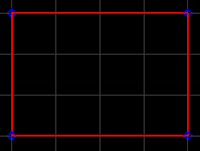 |
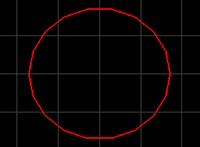 |
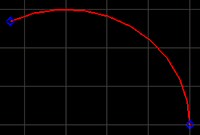 |
| 線分(×4) |
円 |
円弧 |
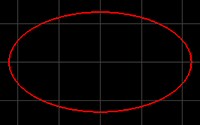 |
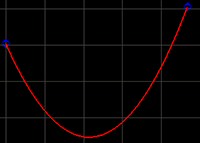 |
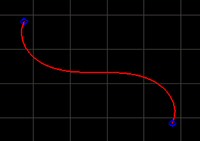 |
| 楕円 |
放物線 |
クロソイド |
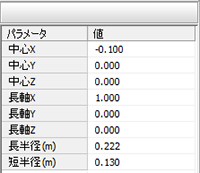 |
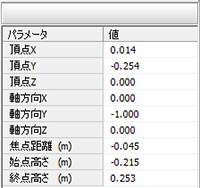 |
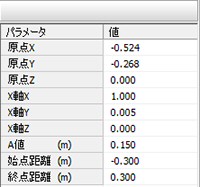 |
| 楕円のプロパティ |
放物線のプロパティ |
クロソイドのプロパティ |
編集操作
カーブ種類におけるドラッグハンドルでカーブの基本プロパティの編集が可能。各編集では、ユーザに簡単な操作になるように、3D空間上に情報を表示します。
- 面取り
3Dモデルの辺を選択し、面取り量を指定することで角を切り落とします。
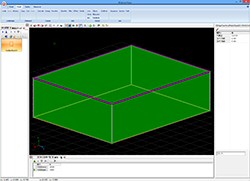
辺の選択 |
|
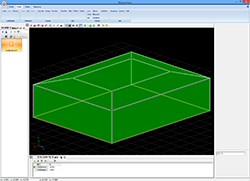
面取り量の指定 |
- フィレット
3Dモデルの辺を選択し、フィレット半径を指定することで角丸めが行えます。
- オフセット
3Dモデルの面を選択し、オフセット量を指定することで、面に接続されている辺に沿って押し出す(凹ませる)ことが可能です。
操作履歴
スケッチ図形を作成した後の、モデリング操作(立体化操作と編集操作)については、モデル毎に操作履歴として保存されており、モデル作成に使用した操作とそのパラメータが記録されております。モデル作成後にこれらのパラメータ変更すると、変更後のモデリング操作とパラメータでモデルを再生成します。
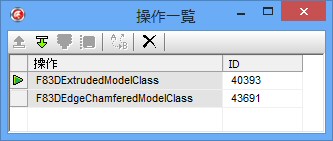 |
|
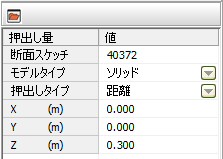 |
| 操作一覧(押し出し+面取り) |
押し出しパラメータ |
インポート/エクスポート
- DXF、DWGの入出力機能を搭載しており、既存の2D図面ファイルの読み込みや、3D形状をポリフェースメッシュとして出力することが可能。
- 3DSファイルの出力機能を有しており、UC-win/Road等へのファイルをインポートすることも可能。
 |
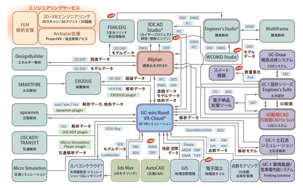 |
| ▲3DCAD Studio® CIM連携図 |
▲BIM/CIM&VRによる統合ソリューションの連携イメージ |
|